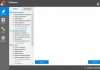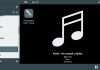Опануйте Mac: все про клацання правою кнопкою миші та інші способи доступу до контекстного меню
Перехід із Windows на macOS може бути захоплюючим, але іноді це також може бути трохи заплутаним. Одним із найпоширеніших непорозумінь у нових користувачів є відсутність знайомої правої кнопки миші. У Windows подвійне клацання правою кнопкою миші відкриває контекстне меню з широким набором параметрів, але в macOS процес дещо відрізняється. Однак не впадайте у відчай! Mac пропонує кілька способів доступу до цього корисного меню, і як тільки ви їх освоїте, ви значно підвищите свою продуктивність і комфорт під час роботи з системою.
У цій статті, як досвідчений користувач Mac і ентузіаст технологій, я поділюся своїм досвідом і розповім вам про всі способи викликати контекстне меню на вашому Mac. Ми розглянемо традиційні методи, такі як використання клавіші Control, а також більш сучасні та інтуїтивно зрозумілі методи, включаючи жести на трекпаді та налаштування зон натискання. Крім того, я надам поради щодо налаштування вашого Mac для максимальної зручності та ефективності.
Клавіша керування: Старий добрий спосіб
Традиційно в macOS ви використовуєте комбінацію клавіш Control і ліву кнопку миші (або трекпад), щоб відкрити контекстне меню. Цей спосіб, відомий як Control-click, є найпоширенішим і універсальним способом доступу до контекстного меню.
Я пам’ятаю, як вперше зіткнувся з цим методом під час переходу з Windows. Спочатку це було незвично, але я швидко зрозумів, наскільки це ефективно. Клацання Control працює майже в усіх програмах і дозволяє отримати доступ до таких функцій, як копіювання, вставка, видалення, відкриття файлу в новій вкладці та інші контекстно-залежні параметри.
- Як це працює: Просто утримуйте клавішу Control на клавіатурі та клацніть лівою кнопкою миші будь-який елемент на екрані. З’явиться контекстне меню з відповідними параметрами.
- Переваги: Універсальність, працює майже у всіх програмах.
- недоліки: Вимагає використання обох рук, може бути не найінтуїтивнішим для початківців.
Трекпад: зони жестів і натискань
Якщо ви використовуєте MacBook або Magic Trackpad, у вас є кілька варіантів виклику контекстного меню без використання клавіші Control.
- Двічі торкніться: На сучасних MacBook із трекпадом Force Touch подвійне торкання трекпада викликає контекстне меню. Це один із найзручніших і найшвидших способів доступу до нього. Я вважаю цей метод особливо корисним, коли мені потрібно швидко відкрити меню під час роботи, не дивлячись на клавіатуру.
- Дотик двома пальцями: Якщо подвійне натискання не працює або вам просто не подобається цей метод, ви можете викликати контекстне меню, просто торкнувшись трекпада двома пальцями одночасно. Це вимагає трохи практики, але з часом стає дуже інтуїтивно зрозумілим. Рекомендую використовувати для цього жесту вказівний і середній пальці.
- Налаштування зон натискання: Системні параметри macOS дозволяють налаштувати ваш трекпад на виклик контекстного меню, коли ви торкаєтеся певних областей. Ви можете вибрати подвійний дотик, дотик двома пальцями або навіть налаштувати клацання в нижньому правому чи лівому куті трекпада. Особисто я віддаю перевагу дотику двома пальцями, але налаштування зон натискання може бути дуже корисним для тих, хто шукає максимальних налаштувань.
Magic Mouse: налаштована для комфорту
Якщо ви використовуєте Apple Magic Mouse, у вас є можливість налаштувати її для виклику контекстного меню за допомогою правої або лівої кнопки. Це дуже зручно, якщо ви звикли використовувати праву кнопку миші в Windows.
- Як налаштувати: Відкрийте «Системні налаштування» -> «Миша» та виберіть «Вторинний клік». Потім виберіть «Натиснути праву сторону» або «Натиснути ліву сторону».
Force Touch: нові відчуття та можливості
Останні моделі MacBook оснащені трекпадом Force Touch, який забезпечує тактильний відгук під час натискання. Це створює відчуття «клацання», навіть якщо трекпад фізично не рухається вниз.
- Адаптація: Для тих, хто звик до фізичного клацання, до Force Touch може знадобитися деякий час. Однак тактильний зворотний зв’язок може підвищити точність і комфорт використання трекпада.
- Особливості: Важливо розуміти, що Force Touch — це не просто симуляція клацання, а абсолютно нова технологія, яка відкриває нові способи взаємодії з вашим Mac.
Поради та підказки
- Експеримент: Спробуйте всі доступні методи контекстного меню, щоб знайти той, який вам найкраще підходить.
- Налаштувати: Не бійтеся експериментувати з налаштуваннями трекпада та миші, щоб адаптувати їх до своїх уподобань.
- Досліджуйте: Витратьте час на вивчення можливостей контекстного меню різних програм. Ви будете здивовані, скільки корисних функцій він пропонує.
- Використовуйте комбінації клавіш: Крім Control-click, macOS пропонує багато інших комбінацій клавіш для виконання різних завдань. Вивчення цих комбінацій може значно підвищити вашу продуктивність.
Висновок
Освоїти те, як відкрити контекстне меню на Mac – важливий крок до комфортної і продуктивної роботи з цією операційною системою. Незалежно від того, чи використовуєте ви трекпад, Magic Mouse або традиційну мишу, у вас є багато варіантів доступу до цих корисних функцій. Пам’ятайте, що експерименти та налаштування є ключем до максимального налаштування та ефективності.
Я сподіваюся, що ця стаття допомогла вам краще зрозуміти, як викликати контекстне меню на вашому Mac і як використовувати його для підвищення продуктивності. Не бійтеся пробувати нові методи та налаштування, і ви обов’язково знайдете той, який вам найбільше підходить. Mac — це потужна та гнучка операційна система, і як тільки ви її освоїте, ви зможете повністю розкрити її потенціал.
Джерело: miranda.org.ua